windows11通知栏和win10的通知栏一样集成了系统的所有通知内容,给用户提供一个信息中心,来处理各种信息。不过有些用户在使用过程中发现通知栏打不开无响应,遇到了windows11通知栏打不开怎么办呢,实际上需要用户进入服务列表中进行操作,这里就带来了最新的windows11通知栏打不开解决方法来解决这个问题。
windows11通知栏打不开怎么办
1、首先我们按下【Win】 +【R】快捷键,打开运行页面,输入命令【services.msc】,点击确定。
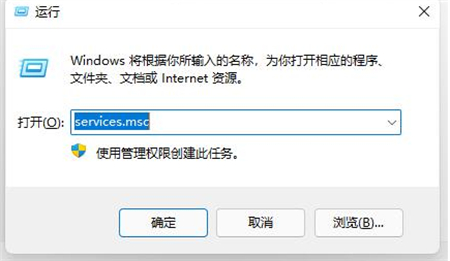
2、然后我们在服务列表当中,双击打开【Windows推送通知系统服务】选项。
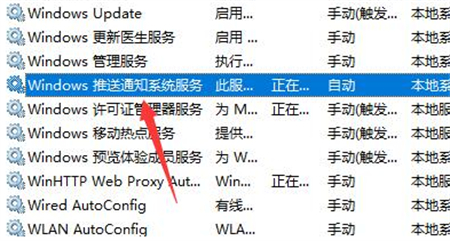
3、进入页面后将启动类型改为【禁用】的状态,并点击【停止】,修改完成后我们点击确定。
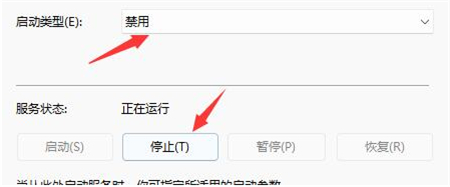
4、最后,只需重启电脑就可以修复啦。
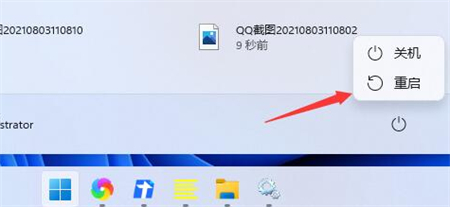
以上就是关于windows11通知栏打不开怎么办的介绍了,希望可以帮到用户们。